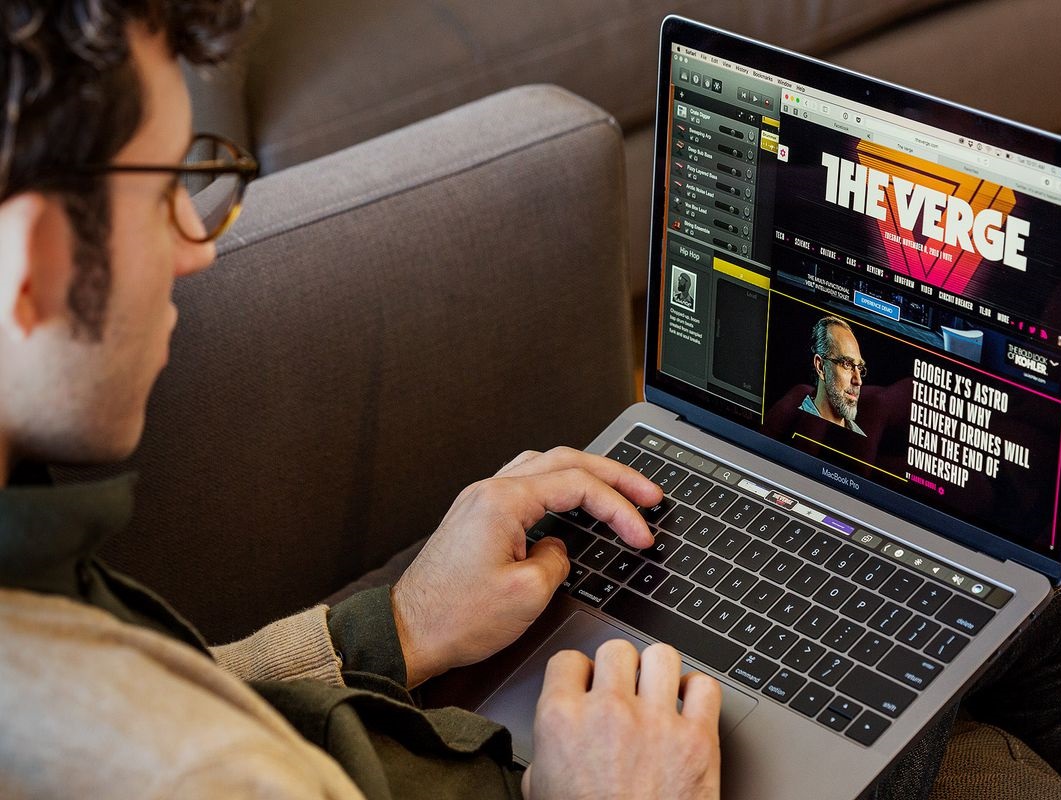تعرف على كيفية تسجيل الشاشة على جهاز MacBook الخاص بك

تعرف على كيفية تسجيل الشاشة على جهاز MacBook الخاص بك ، يعد تسجيل الشاشة ميزة سهلة الاستخدام على أي جهاز، حيث قد يكون مستخدمو أيفون على دراية بكيفية القيام بتسجيل الشاشة لأنها ميزة معروفة إلى حد ما، ويمكنك بسهولة إنشاء اختصار في “مركز التحكم” على جهاز أيفون الخاص بك وتسجيل شاشتك.
إقرأ المزيد : تيليجرام يطلق خطة الاشتراك المدفوعة هذا الشهر
ومع ذلك، فإن تسجيل الشاشة متاح أيضًا على أجهزة Mac وهو في الواقع سهل جدًا للقيام به أيضًا، وإذا لم تكن على دراية بكيفية تسجيل الشاشة على MacBook ، فاتبع هذه الخطوات.
أشياء لتأخذها بالحسبان:
– جهاز Mac يعمل بنظام macOS Mojave أو إصدار أحدث.
– لا تدعم إصدارات macOS الأقدم هذه الميزة.
1. إذا كنت تقوم بتشغيل أي تطبيق أو برنامج وتريد تسجيل الشاشة، فاضغط على “Command + Shift +5.
2. الآن سترى مربع حوار به خيارات متعددة في منتصف الشاشة.
3. حدد المستطيل مع رمز الدائرة إذا كنت تريد تسجيل الشاشة بأكملها.
4. إذا كنت تريد تسجيل جزء معين من الشاشة ، فاختر المستطيل ذي الخطوط المنقطة بأيقونة الدائرة.
5. اضغط على زر إيقاف في شريط قائمة تسجيل الشاشة لإنهاء التسجيل.
6. يتم حفظ جميع تسجيلات الشاشة على سطح مكتب Mac بشكل افتراضي، يمكنك اختيار موقع مختلف كذلك.
إقرأ المزيد : مايكروسوفت تجلب تجارب ألعاب جديدة إلى متصفحها
التعليق بواسطة حساب الفيسبوك